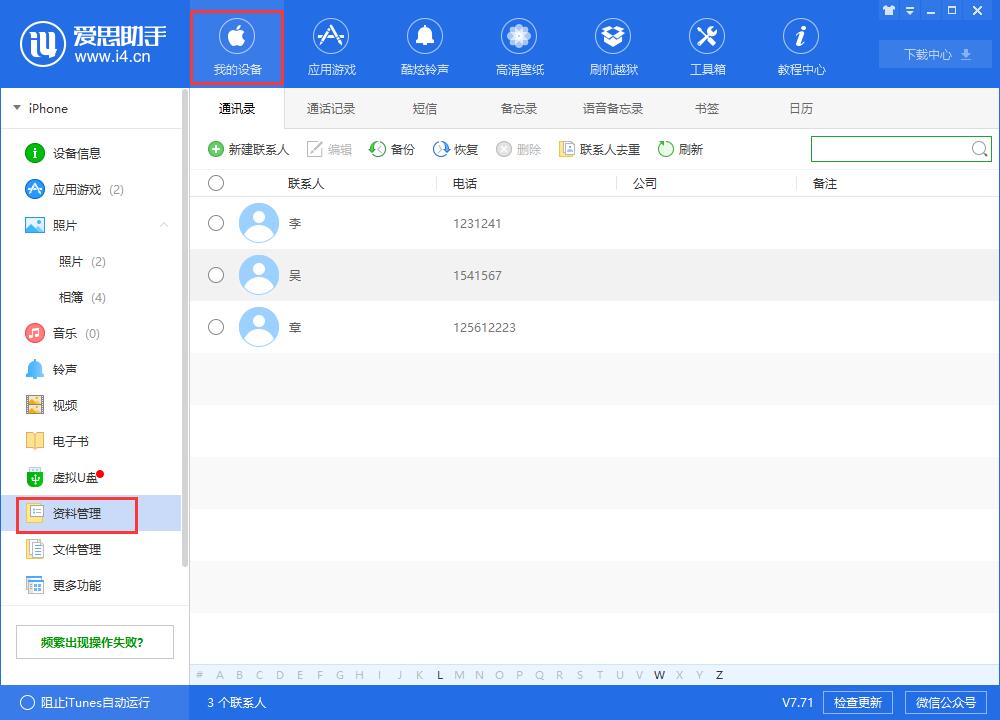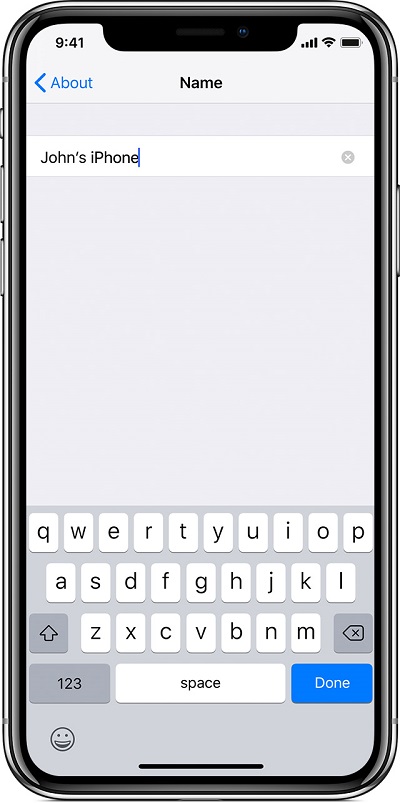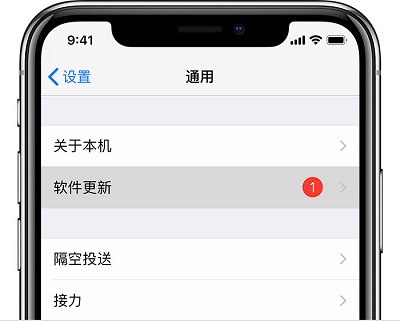在使用iPhone的时候,我们经常需要使用手机的截屏功能。新款iPhone XS系列如何实现截图?您可以参考以下三种方法:
1. 按手机按钮截屏:
iPhone XS系列截图的方式与iPhone X相同,按住设备右侧的按钮,然后立即按下左侧的音量增大按钮,松开两个按钮即可完成截图。

截图完成后,iPhone 的左下角会显示截图的缩略图。点击缩略图可通过“标记”添加对话和文字,长按缩略图可分享截图。另外,向左滑动缩略图可将其关闭。
2.打开小点进行截图:
小点是虚拟主页按钮。在iOS系统中,您可以通过打开【设置】-【通用】-【辅助触摸】来打开小点。开启后即可使用它来实现截图功能。

您还可以在[自定义操作]中设置屏幕截图方法。例如,勾选【双击】中的“屏幕截图”,当您想要截图时,点击小点两次即可截图。
3.使用爱思助手截图:
当您需要用手机拍摄图片并将其导入电脑进行编辑或保存时,可以使用爱思助手的【直播截屏】功能。
1. 将设备连接至电脑,打开爱思助手工具箱中的【直播屏幕】功能。
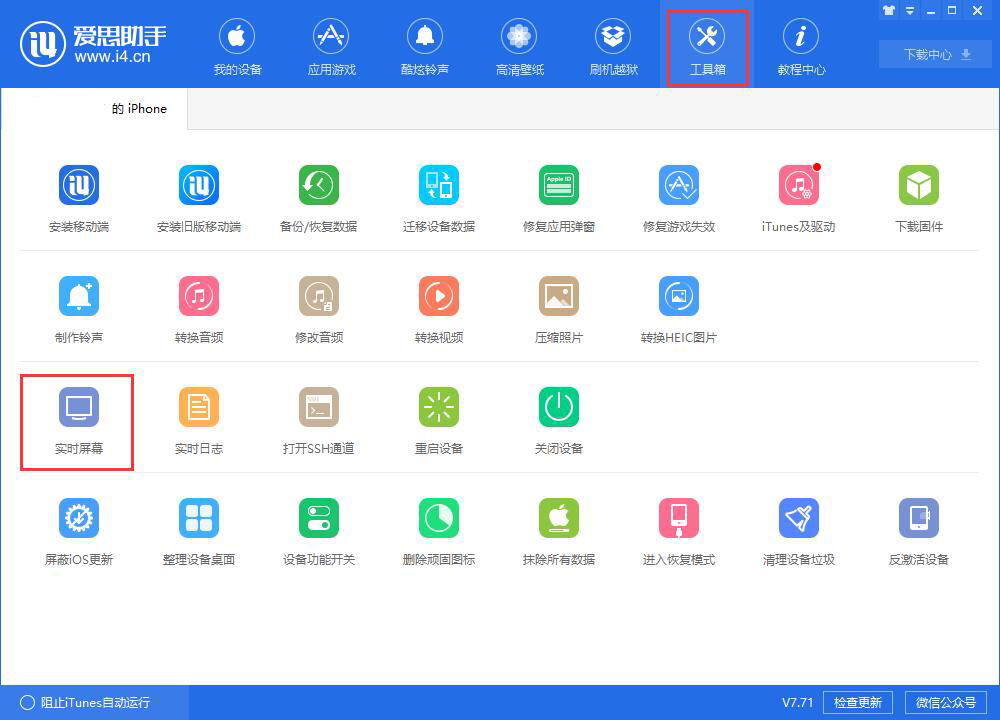
2.打开设备屏幕后,将手机调整到需要截图的界面,点击【截图到本地】或【截图到剪贴板】。

请注意:【截图到本地】会将图片保存到电脑中,您可以通过【打开截图目录】进行查看。不过,【截图到剪贴板】不会保存图片,您可以使用电脑系统自带的粘贴功能将图片粘贴到所需的地方,例如QQ聊天框。